April 2
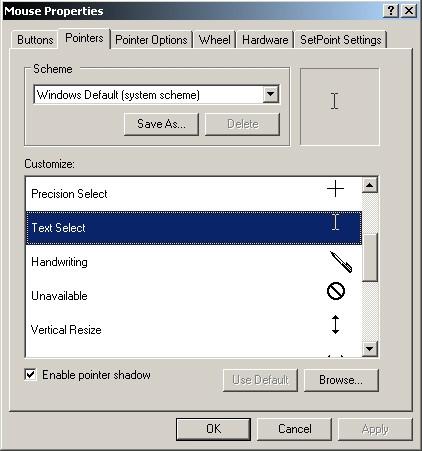
I cursori sono una parte necessaria di una interfaccia grafica simile a Windows perché mostrano quale parte dello schermo è affetto da le voci di tastiera e mouse-click. Una freccia bianca è il cursore standard. Essa diventa una clessidra quando il sistema elabora un comando o si trasforma in una linea per mostrare dove è possibile inserire il testo. Si può facilmente cambiare l'aspetto della linea del cursore a qualcosa che più si avvicina il vostro tema del desktop.
1 Fare clic sul pulsante "Start" e scegliere Pannello di controllo. Verrà visualizzata la finestra Pannello di controllo. Fare doppio clic sull'icona "Mouse". Verrà visualizzata la finestra di dialogo Proprietà del mouse.
2 Scegliere la scheda "puntatori". Sotto la casella "Personalizza", cercare il "Text Select" cursore (linea del cursore), che è circa il quarto dall'alto. Fare clic per selezionarlo.
3 Fare clic sul pulsante "Sfoglia", così viene visualizzata la finestra di dialogo Sfoglia. Viene visualizzato un elenco di nomi di cursori e le loro immagini. Utilizzare la barra di scorrimento orizzontale per visualizzare tutte le scelte.
4 Fare doppio clic sul cursore che vuoi come la sostituzione. L'elenco dei cursori si chiude e il cursore si è scelto appare con "Text Select" sotto il dialogo "Impostazioni" della finestra di dialogo Proprietà del mouse.
5 Fare clic sul pulsante OK per accettare le modifiche e chiudere la finestra di dialogo Proprietà del mouse.
6 Ricerca di un cursore migliore se non vi piacciono le selezioni predefinite. Utilizzando il motore di ricerca preferito, inserire il termine "cursori" per visualizzare un elenco di siti web di cursore. Un esempio di tale sito è totalmente gratuito cursori, che è legata in Risorse. Sfoglia quel sito.
7 Clicca su una categoria a sinistra per visualizzarne i cursori. Fare clic su quello che si desidera utilizzare. Quella pagina cursore appare mentre un'anteprima della scelta appare come il cursore corrente.
8 Fai clic sul link di download per visualizzare una finestra di dialogo. Scegliere l'opzione "Salva file" e fare clic sul pulsante "Salva". Salvare la selezione nella directory del mouse, che è C: \ WINDOWS / CURSORS per impostazione predefinita
9 Modificare il cursore come descritto in "Basics" navigando per il file appena scaricato e fare doppio clic per selezionarla.
